AList
一款支持多种存储的目录文件列表程序
![图片[1]-宝塔面板如何搭建AList,打造一个属于自己的云盘!-风情博客](https://img.api.amorous.vip/2022/11/d2b5ca33bd044323.png!fqtp)
首先
部署好宝塔面板之后,创建网站。
数据库无需创建,PHP版本可随意,纯静态也可以。这里我们复制一下根目录地址,后面安装 Alist 程序需要用到。根目录地址为:
/www/wwwroot/你的网站目录宝塔安装 Alist 程序
接下来,通过 ssh 连接该服务器,在官方给出的基础上,末尾增加指定目录安装,添加刚刚得到的根目录地址,如下示例
curl -fsSL "https://nn.ci/alist.sh" | bash -s install /www/wwwroot/你的网站目录
curl -fsSL "https://nn.ci/alist.sh" | bash -s update /www/wwwroot/你的网站目录
curl -fsSL "https://nn.ci/alist.sh" | bash -s uninstall /www/wwwroot/你的网站目录install 为安装,update 为升级,uninstall 为卸载。我们执行第一行安装之后,会得到如下内容:
Alist 安装成功!访问地址:http://YOUR_IP:5244/配置文件:/www/wwwroot/pan.wpsppt.cn/alist/data/config.json初始管理密码:********查看状态:systemctl status alist启动服务:systemctl start alist重启服务:systemctl restart alist停止服务:systemctl stop alist温馨提示:如果端口无法正常访问,请检查 服务器安全组、本机防火墙、Alist状态这里我们要记住 Alist 初始管理密码。所以,你如果是使用阿里云、腾讯云、华为云之类的服务器,就要把这个 5244 端口给开一下,同时在宝塔→安全里面也对 5244 端口放行一下。
给 Alist 程序添加反向代理
点击宝塔→网站菜单→对应网站设置→反向代理→添加反向代理。
点击开启代理,代理名称随意,目标URL设置为:http://127.0.0.1:5244
输入你的前端域名就可以访问,这里的密码就是最开始通过 ssh 安装成功显示的密码
© 版权声明
THE END
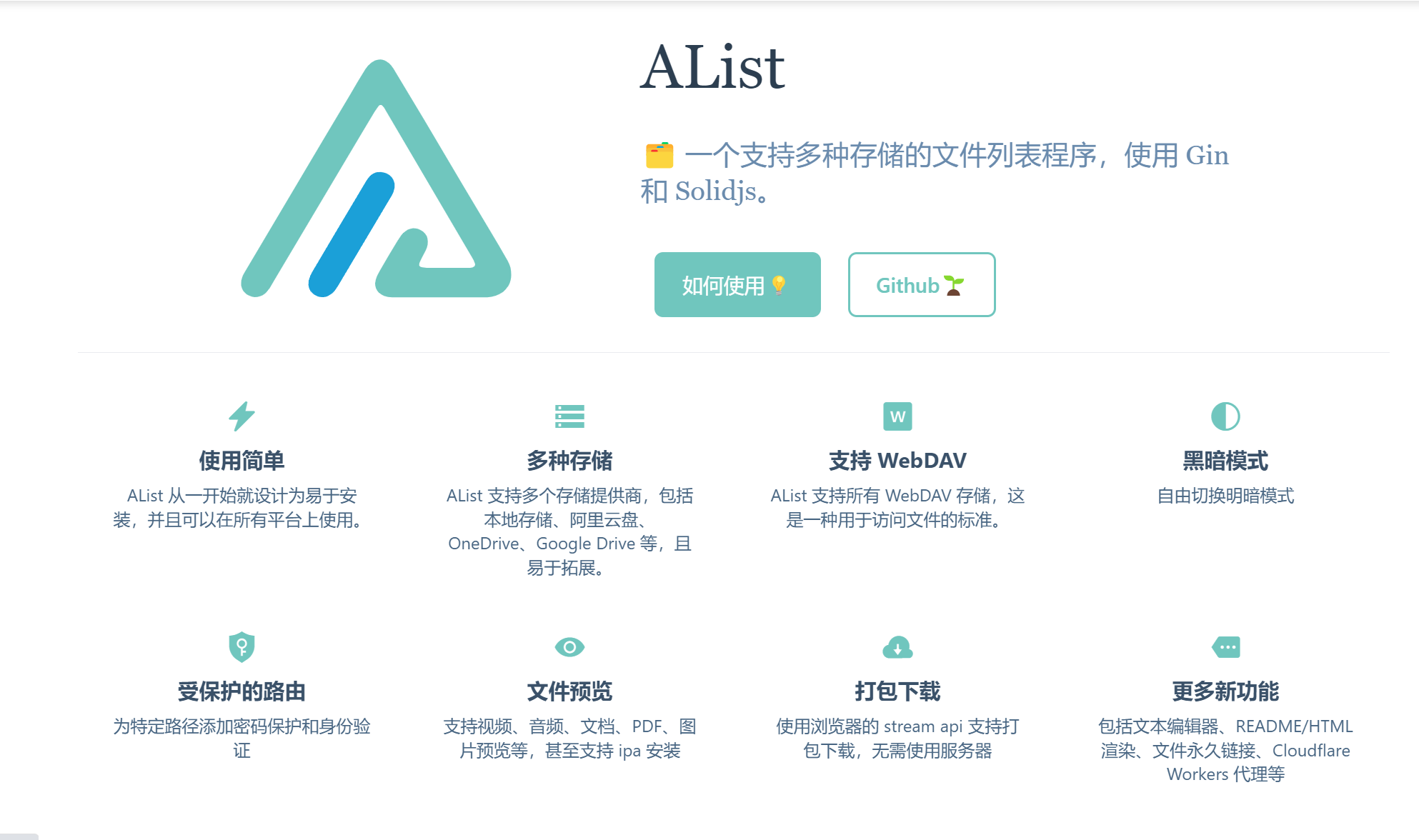




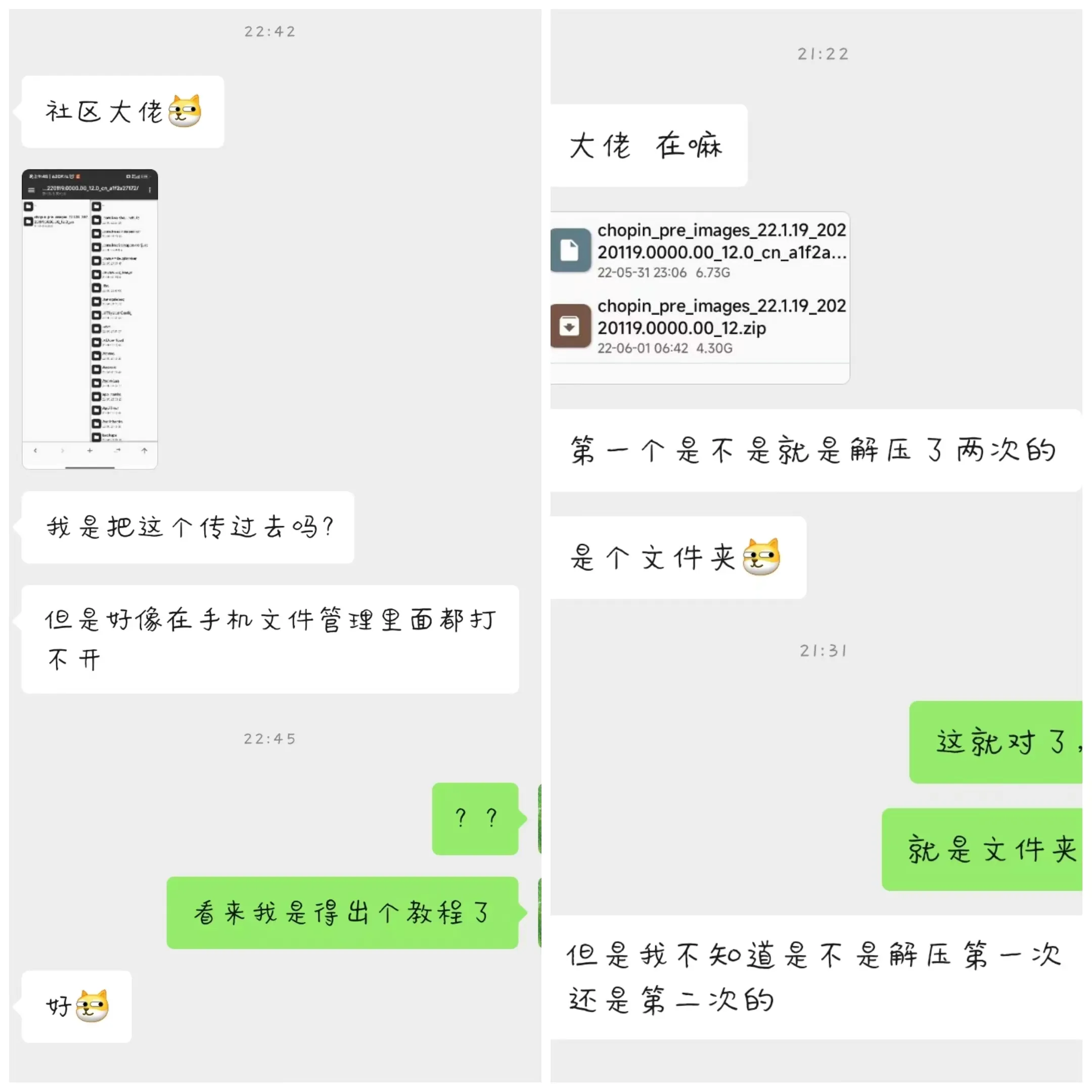
![韩博士装机大师[电脑软件]-风情博客](https://img.api.amorous.vip/2022/07/20220722134040938.png)
![微软常用运行库合集[电脑软件]-风情博客](https://img.api.amorous.vip/2022/07/20220722134149878.png)
![D盾网站后门查杀Web查杀-webshell查杀[电脑软件]-风情博客](https://img.api.amorous.vip/2022/07/20220726161336376.png)

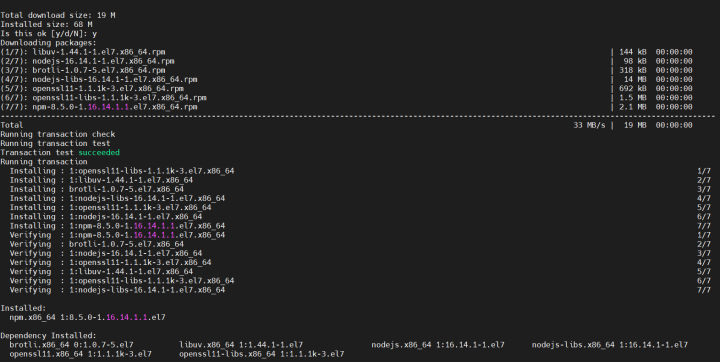
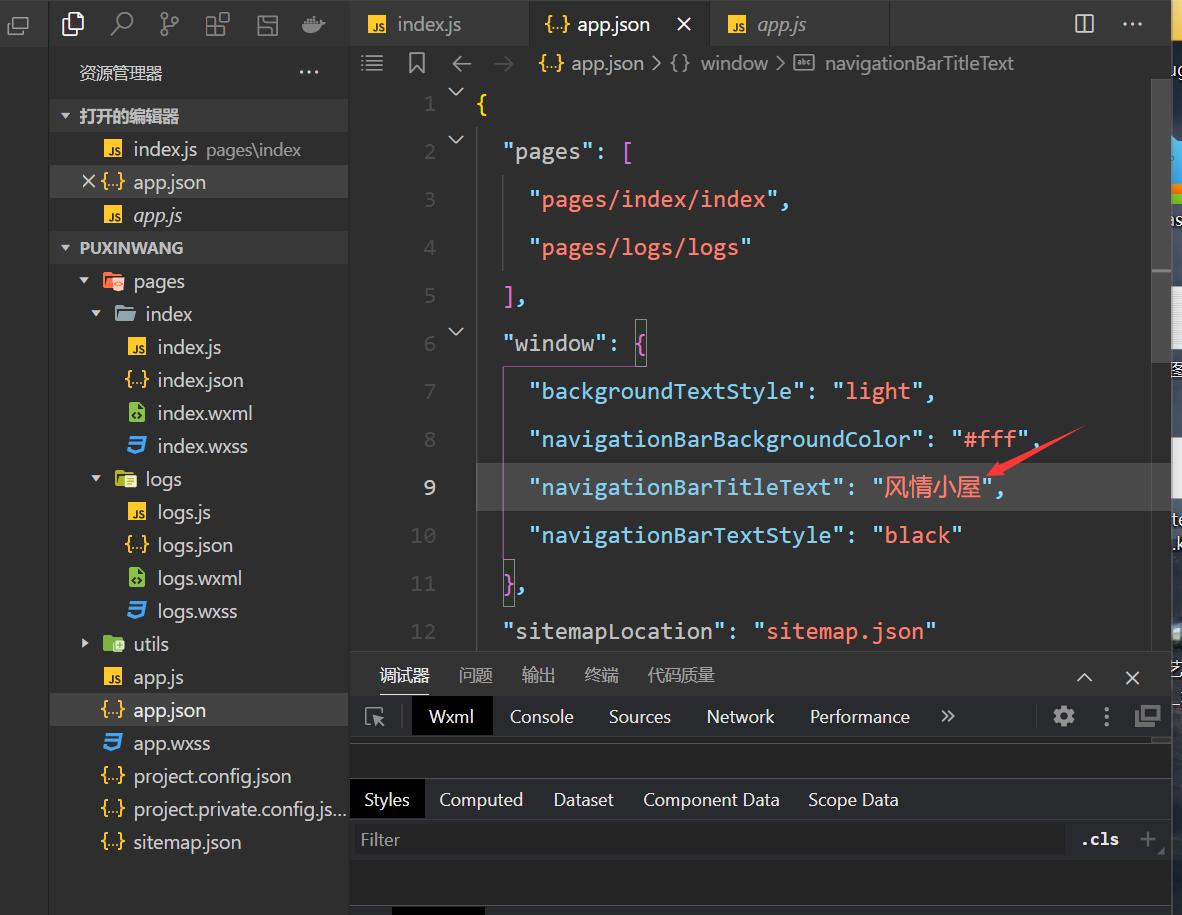

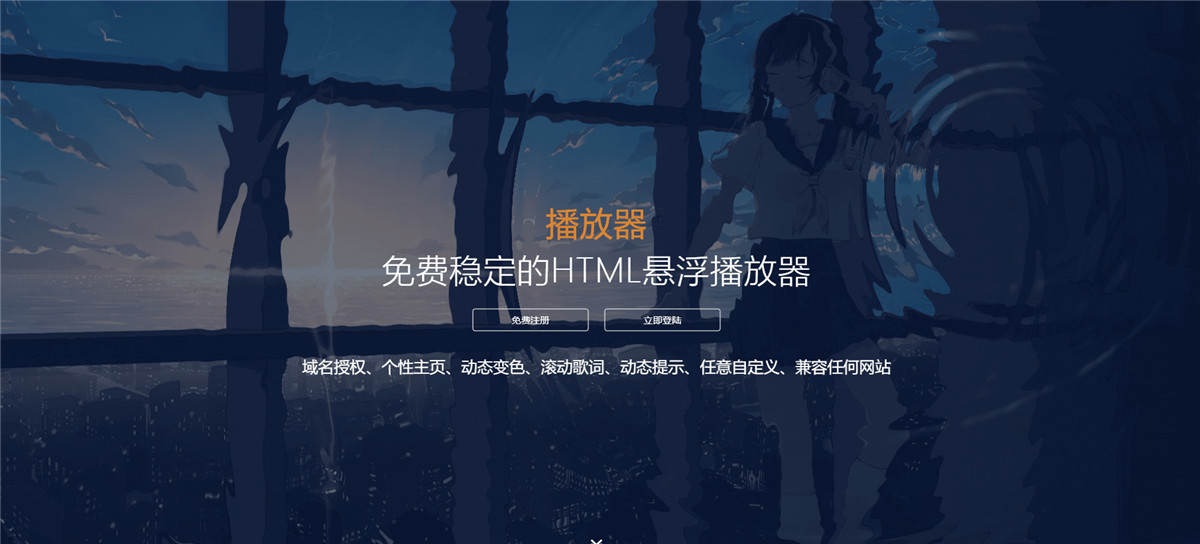
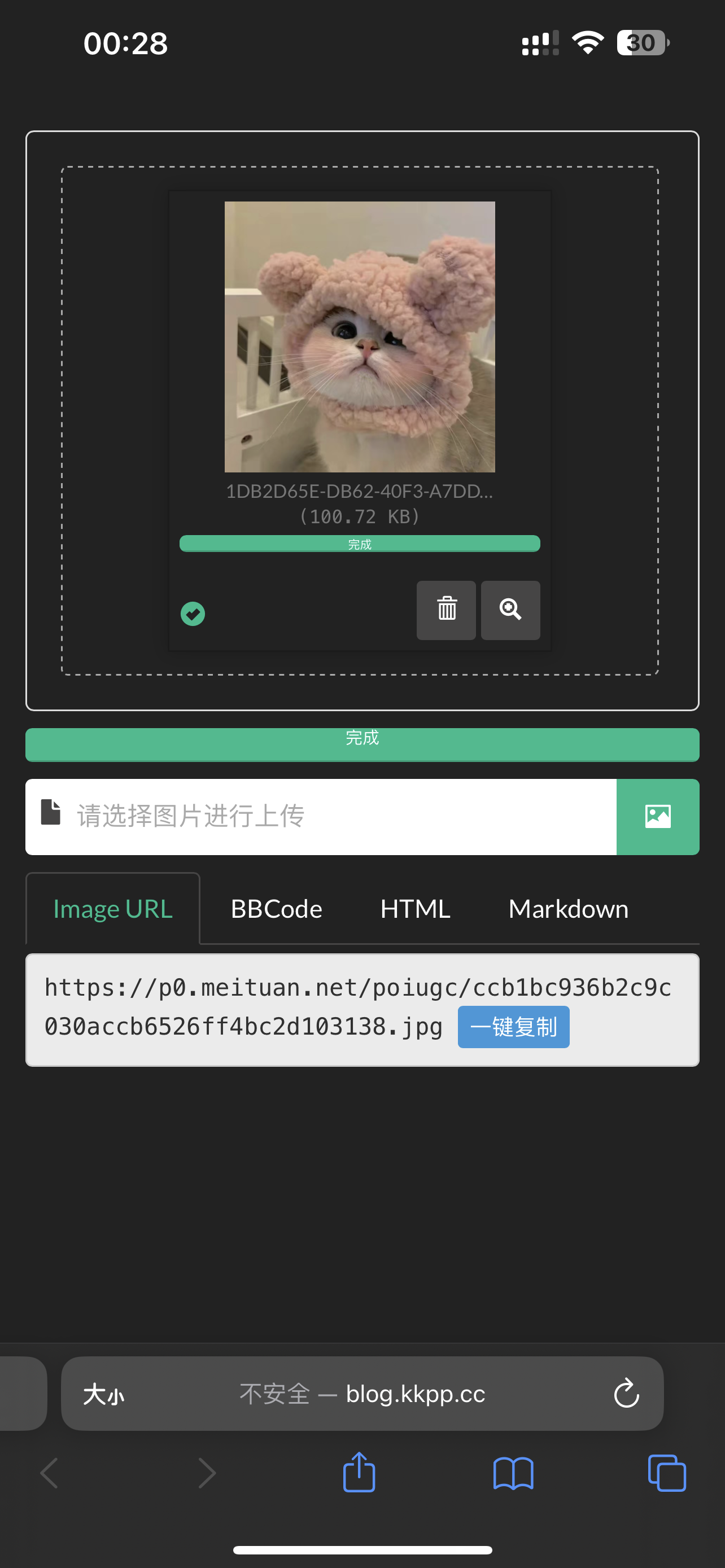





暂无评论内容